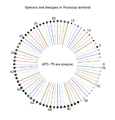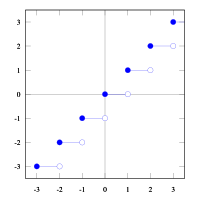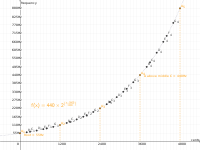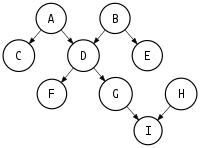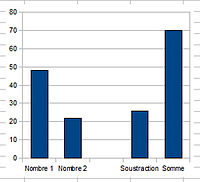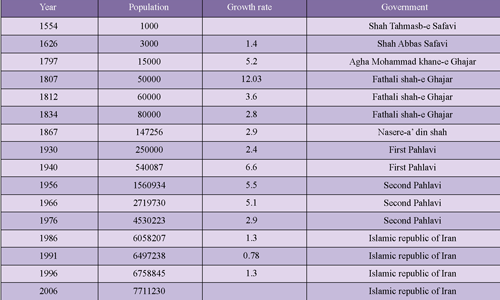위키백과:Wikipedia 기사에 대한 차트를 만드는 방법
Wikipedia| 이 Wikipedia 페이지의 일부(그래프 확장을 통해 네이티브 베가 지원에 대한 정보를 포함하는 것과 관련된 부분)는 업데이트되어야 합니다.최근 이벤트 또는 새로 사용 가능한 정보를 반영하도록 이 위키백과 페이지를 업데이트할 수 있도록 도와주십시오.관련 토론은 대화 페이지에서 확인할 수 있습니다.(2015년 1월) |
그래프, 차트 및 기타 사진은 기사에 상당한 기여를 할 수 있습니다.다음은 그래프를 만드는 방법에 대한 몇 가지 힌트입니다.이미지를 클릭하여 이미지 설명 페이지로 이동하면 이 페이지의 각 예제 이미지에 대한 소스 코드에 액세스할 수 있습니다.
가이드라인
- 가능할 때마다 SVG 형식을 사용합니다.불가능한 경우 소프트웨어를 사용하여 비트맵 형식으로 플롯을 만들 수 있지만 매우 크게 만듭니다(예: Postscript Times 또는 Symbol 글꼴 크기 48, 선 두께 17 픽셀).그런 다음 Photoshop 또는 GIMP와 같은 소프트웨어를 사용하여 2픽셀로 가우스 블러 처리합니다.마지막으로 바이큐빅 보간법을 사용하여 측면에서 약 1000픽셀(예: 1300x975)로 줄입니다.이것은 들쭉날쭉한 선이 없는 플롯을 제공합니다. 이 플롯은 충분히 커서 누군가 다운로드하여 명백한 픽셀레이션 없이 투영 목적으로 사용할 수 있습니다.이미지를 PNG로 저장합니다.
- 모든 언어 버전의 위키백과에서 사용할 수 있도록 플롯은 가능한 한 언어가 필요하지 않고 위키미디어 공용에 업로드되어야 합니다.
- 형식에 관계없이 Commons Upload Wizard 또는 Wikipedia를 사용하여 업로드:파일 업로드 마법사.
- 설명 텍스트는 가능한 한 캡션에 국한되어야 합니다.이미지 자체에 가능한 한 텍스트를 적게 넣으십시오.필요한 경우 이미지 설명 페이지에 추가 텍스트를 배치할 수도 있습니다.
- SVG 이미지의 경우 MediaWiki(여기 나열됨)에서 지원하는 글꼴만 사용하고 텍스트를 경로로 변환하지 않는 것이 중요합니다.다음은 텍스트 가독성을 위한 몇 가지 추가 권장 사항입니다.
- 색 부호화만이 그래프의 일부를 구별하는 유일한 것이 아닌 경우가 가장 좋습니다.기사가 그레이 스케일 프린터로 인쇄되거나 컬러블라인드로 표시되거나 흑백 디스플레이로 표시되는 경우에도 그래프는 이해할 수 있어야 합니다.점선 또는 점선 또는 다른 모양의 기호를 사용하여 다른 개체를 식별합니다.그림을 더 선명하고 보기 좋게 만들기 위해 색상을 사용하여 중복 정보를 추가할 수 있습니다. 예를 들어 두 가지 다른 색상의 실선과 점선으로 두 가지 다른 함수를 그릴 수 있습니다.색상만 사용하여 정보를 전달하는 경우 그림이 회색으로 변환된 경우에도 대비가 뚜렷하여 구분할 수 있도록 색상을 선택합니다.Vischeck를 사용하여 선택한 항목을 테스트할 수 있습니다.위키백과 참조:스타일 매뉴얼 ① 컬러 코딩.
- 다른 사용자가 추가, 수정, 번역 등을 위해 작업을 복제할 수 있도록 이미지 설명 페이지에 플롯을 작성하는 데 사용한 명령을 포함합니다.다른 사용자가 명령을 복사하여 붙여넣고 동일한 결과를 얻을 수 있는 것이 이상적입니다.이를 테스트하는 한 가지 방법은 명령을 대화형으로 입력하는 대신 스크립트를 작성하고 실행하는 것입니다.그런 다음 스크립트를 복사하여 이미지 설명 페이지에 붙여넣기만 하면 됩니다.코드에 주석을 다는 것은 코드를 더 쉽게 이해할 수 있도록 하는 데도 도움이 됩니다.
- 이미지 설명 페이지에 라이센스 태그(GFDL, CC, 퍼블릭 도메인 등)를 포함해야 합니다.
- SVG 이미지를 생성할 때 그리스어 및 기타 특수 문자를 삽입하려면 먼저 업로드한 후 MediaWiki 소프트웨어에서 래스터 이미지로 변환할 때 올바르게 표시되는지 확인하십시오.가장 일반적인 문제는 MediaWiki에서 올바르게 표시되지 않는 기호 글꼴의 문자입니다.예를 들어 Mediawiki의 출력에서 "p"가 "p"로 렌더링되는 경우 소프트웨어는 기호 글꼴로 문자를 생성하고 있으므로 재구성해야 합니다.유니코드 문자는 일반적으로 올바르게 표시되며 잉크스케이프를 비롯한 대부분의 프로그램에서 지원됩니다.또는 마지막 수단으로 문자를 경로로 변환할 수 있습니다.Commons에서 완전한 그리스어 알파벳을 찾을 수 있으며 이미 올바른 형식이므로 응용프로그램에 복사하여 붙여넣을 수 있습니다.(래스터 출력이 아닌 SVG 이미지에서 직접 복사해야 합니다.)
사진을 만드는 방법에 대한 그래픽 자습서와 기사에 사진을 포함하는 방법에 대한 사진 자습서도 참조하십시오.템플릿 토크에서 플롯에 대한 추가적인 논의가 있습니다.확률 분포 § 표준 그림.
디자인
Edward Tuffte는 그의 저서 "양적 정보의 시각적 표시"에서 다음과 같이 우호적인 데이터 그래픽과 비우호적인 데이터 그래픽을 구분합니다.
| 친근하다. | 비우호적인 |
|---|---|
|
|
플롯
그누플롯
위키피디아의 많은 그래프들은 자유 소프트웨어 프로그램 gnuplot으로 만들어졌습니다.자체적으로 사용하거나 다른 소프트웨어와 함께 사용할 수 있습니다.
예를 들어, "data" 파일에 데이터를 플롯하려면:
세트 x라벨 "단계" 세트 y라벨 "결과" 미설정의 열쇠 #그림에서 막대 사용: 상자 사용 #그림에서 선 색상/스타일 선택: 선 유형 #구획 채워진 막대(fs): 패턴 n 세트 스타일. 채우다 양식 2 줄거리. "데이터" 와 함께 상자들 선종 3 fs -
gnuplot svg 터미널의 선 및 기호 유형 목록
-
gnuplot에서 사용할 수 있는 선과 기호는 기본적으로 postscript 터미널 및 옵션과 함께 제공됩니다.
-
gnuplot에서 포스트스크립트 터미널과 옵션 색상으로 사용할 수 있는 선과 기호
-
gnuplot에서 사용할 수 있는 선과 기호는 postscript 터미널과 옵션 색상 및 솔리드입니다.
SVG
미디어위키는 SVG를 지원하므로 SVG 이미지를 직접 생성하는 것이 가장 좋습니다.SVG 이미지에는 완전한 크기 조정, 수정이 용이한 등의 많은 이점이 있지만 때로는 래스터 이미지보다 성능이 떨어집니다.사례별로 결정합니다.
일반적인 플롯 파일은 다음으로 시작할 수 있습니다.
세트 말단의 svg 고급의 크기 1000 1000 f name "타임즈" fsize 36 세트 산출량 "sl.slg" - 크기
- 플롯의 크기를 설정합니다.이것은 위키백과에서 제공하는 PNG의 기능 크기를 제어합니다.
- f name
- 글꼴을 설정합니다.
- fsize
- 글꼴 크기를 설정합니다.표시된 점의 크기도 설정합니다.
- 출력을 설정합니다.
- SVG 정보를 저장할 파일 이름을 설정합니다.
래스터

Gnuplot은 또한 래스터 이미지(PNG)를 생성할 수 있습니다.
최상의 결과를 얻으려면 PostScript 파일이 생성되어 GIMP와 같은 외부 프로그램에서 PNG로 변환되어야 합니다. PostScript는 라인 세트 터미널 포스트스크립트가 향상된 상태로 생성됩니다.
세트 말단의 추신 고급의 색. 단단한 lw 2 "타임 로만" 20 세트 산출량 "filename.ps " - 색.
- 흑백 대신 색 그림 만들기
- 단단한
- 모든 선을 점선으로 표시하지 않고 실선으로 표시합니다.동일한 그림의 색상과 검은색 및 흰색 버전에서 구분할 수 있는 점선을 만들기 위해 이 항목을 제거할 수 있습니다.
- lw 2
- 모든 선의 선폭을 한 번에 설정합니다.
- "타임즈-로맨" 20
- 글꼴 및 글꼴 크기를 설정합니다.
- 출력을 설정합니다.
- Postscript 정보를 저장할 파일 이름을 설정합니다.
고품질 그림에는 많은 표본을 사용해야 합니다.
세트 견본품 1001 이는 앨리어싱 또는 들쭉날쭉한 선형 보간을 방지하는 데 중요합니다(파일:에일리어스의 예에 대한 지수 chirp.png 및 그 이력.레이블은 유용하지만 언어별 정보가 너무 불편하지 않으면 캡션에 보관해야 합니다.텍스트가 없는 원본 코드 및/또는 이미지를 포함하면 이미지에 텍스트가 포함된 경우 다른 사용자가 자신의 언어로 버전을 만들 수 있습니다.
세트 x라벨 "시간" 세트 y라벨 "진폭" 범례 또는 키는 그래프 자체에 사용한 좌표계에 따라 배치됩니다.
세트 열쇠 4,0 대부분의 다른 옵션은 위키백과 그래프에 특정되지 않으므로 다른 플롯에 포함된 문서 또는 소스 코드에서 수집해야 합니다.gnuplot으로 생성된 플롯의 예는 이미지 설명 [1]페이지에 소스 코드와 함께 오른쪽에 나와 있습니다.
막시마

Maxima는 Mathematica 또는 Maple과 유사하게 GPL에 따라 라이센스가 부여된 컴퓨터 대수 시스템입니다.기본 플로터로 gnuplot을 사용하지만 openmath와 같은 다른 플로터도 사용할 수 있습니다.Maxima에서 PostScript로 직접 플롯하는 것은 지원되지만 gnuplot의 PostScript 출력이 더 강력합니다.
가장 많이 사용되는 명령은 plot2d 및 plot3d입니다.
플롯2d (죄악(x), [x, 0, 2*%pi], [nticks, 500]); 플롯3d (x^2-y^2, [x, -2, 2], [y, -2, 2], [격자무늬, 12, 12]); 플롯은 함수가 아닌 일련의 샘플로 gnuplot으로 전송되므로, gnuplot의 세트 샘플 대신 Maximanticks 옵션을 사용하여 샘플링 포인트 수를 설정합니다.추가 플롯 옵션은 플롯 명령 내부의 브래킷에 포함되어 있습니다.위의 gnuplot 예제와 동일한 옵션을 사용하려면 plot 명령 끝에 다음 행을 추가합니다.
PostScript 출력:
[templot_term, ps] [templot_ps_term_command, "set term postscript enhanced color solid lw 2 'Times-Roman' 20"] SVG 출력:
[templot_term, ps] [templot_ps_term_command, "set terminal svg enhanced size 1000 1000 fname 'Times' fsize 36"] 출력 파일 이름:
[httpplot_out_file, "filename.ps "]
추가 gnuplot 명령:
[prembleplot_preamble,"set xlabel 'Time (s)'; set ylabel 'Amplitude'; set key 4,0"] 이와 같은 경우:
플롯2d (죄악(x), [x, 0, 2*%pi], [nticks, 500], [gnuplot_term, ps], [gnuplot_ps_term_명령, "설정 용어 포스트스크립트 강화 색상 솔리드 lw 2 'Times-Roman' 20"], [gnuplot_out_file, "filename.ps "], [gnuplot_preamble, "set xlabel 'Time(s)', set ylabel 'Ampidity', set key 4,0"]); svg 출력의 경우도 유사합니다.
플롯2d (죄악(x), [x, 0, 2*%pi], [nticks, 500], [gnuplot_term, ps], [gnuplot_ps_term_명령, "set terminal svg enhanced size 1000 1000 fname 'Times' fsize 36"], [gnuplot_out_file, "sl.slg"]); 이제 글꼴과 레이블은 큰따옴표 안에 내포된 작은따옴표로 묶입니다.여러 명령은 세미콜론으로 구분됩니다.
Maxima에서 gnuplot으로 생성된 플롯의 예는 오른쪽에 표시되며, 소스 [2]코드는 이미지 설명 페이지에 있습니다.
GNU 옥타브
GNU 옥타브는 수치 계산 프로그램이며, 효과적으로 MATLAB 복제품입니다.gnuplot을 광범위하게 사용합니다(Grace 및 기타 그래프 작성 소프트웨어에 대한 인터페이스도 제공합니다).
명령은 플롯(2D)과 스플롯(표면도)입니다.

t = [0 : .01 : 1]; y = 죄악 (2*파이*t); 줄거리. (t, y, "줄 너비", 2) x라벨("시간"); y라벨("진폭"); 인쇄물("sl.slg", "-color", "-솔리드", "-타이트", "-FTimes-Roman:20") 매트플로트립
Matplotlib은 자유 프로그래밍 언어 Python을 위한 플로팅 패키지입니다.인터페이스는 절차적이며 MATLAB을 모델로 한 반면 전체 Matplotlib 인터페이스는 객체 지향입니다.
Python과 Matplotlib은 교차 플랫폼이므로 Windows, OS X 및 Linux 및 FreeBSD와 같은 유닉스 계열 운영 체제에서 사용할 수 있습니다.
Matplotlib은 PNG 및 SVG와 [3]같은 다양한 출력 형식으로 플롯을 만들 수 있습니다.
Matplotlib은 주로 2-D 그림(예: 선, 등고선, 막대, 산포 등)을 수행하지만 일부 릴리스에서는 3-D 기능도 사용할 수 있습니다.
다음은 간단한 선 그림입니다(출력 이미지가 오른쪽에 표시됨).

부터 필랩 수입품 * Pylab 모듈 가져오기 x = [1,2,3,4] x 값 리스트 y1 = [8,3,5,6] y 값 목록 y2 = [1,6,4,6] y 값의 다른 목록 줄거리.(x, y1, '오-') 데이터에 대한 선 그림 수행합니다. 줄거리.(x, y2, 's-') 다른 데이터를 점선으로 표시 x라벨("foo") 축 레이블 추가 y라벨("바") xxicks(x) x축 눈금을 x 값으로 설정 제목("파일랩 데모") 플롯 제목 설정 격자무늬(진실의, ls = '-', c = '#a0a0a0') 그리드 선 켜기 save fig("pylab_dll.dllg") SVG로 저장 쇼() GUI에 플롯 표시(옵션) 이 스크립트를 예를 들어 저장한 다음 를 사용하여 실행합니다. 몇 초 후에 대화형 그래픽 출력이 있는 창이 나타납니다.
위키미디어 SVG 차트
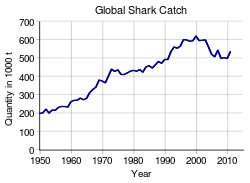
Wikimedia SVG Chart는 Wikimedia Commons의 템플릿 기능을 사용하는 그래프 생성기입니다.이 템플릿은 구조화되고 읽기 쉬운 svg 형식으로 선 및 점 차트를 생성합니다.원래 값은 SVG 파일에 대해 수정되지 않고 제공됩니다.따라서 언제든지 차트의 데이터를 확인하고 텍스트 편집기를 사용하여 네이티브 파일에 직접 추가할 수 있습니다.
단순 선 그림에 대한 지침:
{{SVG 차트 제목 = 데모 X축텍스트 = foo Yxis텍스트 = 막대 범례 유형 = 없음 XMAx = 60 YMAx = 40 XAxis MarkStep = 10 YAxis MarkStep = 10 그래프 1 값 = 0 30 20 10 40 40 60 30 그래프 2 값 = 0 0 0 30 40 40 40 10 60 30 } 엑스피그
Xfig는 대부분의 유닉스 플랫폼에서 X 아래에서 실행되는 오픈 소스 벡터 그래픽 편집기입니다.xfig에서 도형은 원, 상자, 선, 스플라인 곡선, 텍스트 등의 객체를 사용하여 그릴 수 있습니다.GIF, JPEG, SVG 및 EPSF와 같은 다양한 형식으로 이미지를 가져올 수 있습니다.Xfig의 장점은 TeX 언어를 사용하여 레이블과 범례에 멋진 수학 공식을 표시할 수 있다는 것입니다.
R

무료 통계 패키지 R(R 프로그래밍 언어 참조)은 다양한 보기 좋은 그래픽을 만들 수 있습니다.특히 통계 데이터를 표시하는 것이 효과적입니다.Wikimedia Commons에서 R로 작성된 범주에는 해당 R 소스 코드를 포함하여 많은 예제가 포함되어 있습니다.다른 예는 R 그래프 갤러리에서 찾을 수 있습니다.
postscript를 출력하려면 "postscript" 명령을 사용합니다.
추신(파일 = "myplot.ps ") 줄거리.(...) 그래픽.오프() 마지막 명령을 실행하면 포스트스크립트 파일이 닫힙니다. 이 파일은 닫힐 때까지 준비되지 않습니다.
추가(무료) 패키지를 사용하면 R로 SVG 그래프를 직접 생성할 수도 있습니다.이미지에 코드가 있는 예를 참조하십시오.원 면적 몬테카를로 통합 2.svg.
다른 패키지(격자, ggplot2)는 대체 그래픽 기능 또는 구문을 제공합니다.
그리
그래픽 언어는 스크립트와 같은 명령을 사용하여 플롯과 그림을 생성하는 데 사용할 수 있습니다.다른 도구와 달리 Gri는 point and click이 아니며 Gri 스크립트 구문을 학습해야 합니다.
메이플
메이플은 인기 있는 독점 컴퓨터 대수 시스템입니다.Maple은 Encapsulated PostScript 형식으로 그래프를 내보낼 수 있으며, 이는 Inkscape와 같은 SVG로 변환될 수 있습니다.표준 GUI 인터페이스를 사용하여 이 작업을 수행하려면 다음 단계를 수행합니다.
- 그래프를 표시하고 원하는 것처럼 보일 때까지 조정합니다.
- 그래프를 마우스 오른쪽 버튼으로 클릭하고 나타나는 메뉴에서 "내보내기" → "캡슐화된 포스트스크립트"를 선택합니다.그래프를 저장할 파일 이름을 선택합니다.
- Inkscape에서 "File" → "Import..."를 사용하여 그래프를 가져옵니다. 가져온 후 "File" → "Document Properties..."를 선택합니다.페이지를 선택 항목에 맞춤을 누릅니다.SVG 파일을 저장하고 업로드합니다.
동적 기하학
지오 게브라

GeoGebra는 나침반과 자 도구를 사용하여 자유롭게 기하학적 물체를 만들 수 있는 동적 기하학 프로그램입니다.암시적 원곡선, 모수 원곡선 및 점 위치를 표시하는 데도 사용할 수 있습니다.SVG, PNG, EPS, PDF, EMF, PGF/TikZ 및 PSTricks를 내보내기 형식으로 지원하며 텍스트 개체 내에서 LaTeX 수식을 지원합니다.
GeoGebra는 그리기 [4][5]도구가 아니므로 Inkscape 또는 Ilustrator와 같은 프로그램에 익숙한 사람들이 예상하지 [6]못했을 수 있는 몇 가지 경고로 인해 어려움을 겪고 있습니다.그러나 픽셀 완벽한 결과와 관련된 요구 사항이 너무 엄격하지 않으면 GeoGebra에서 그래프와 다이어그램을 빠르고 쉽게 만들 수 있습니다.
그래픽 출력의 치수(픽셀)를 가능한 한 정확하게 설정하려면 먼저 이 토론의 지침을 참조하고 이 토론의 관찰 내용을 기록해야 합니다.즉, 결과 영상이 여전히 몇 픽셀 떨어져 있을 수 있습니다.또는 SVG로 내보내고 텍스트 편집기를 사용하여 파일을 수정할 수 있습니다.이렇게 하면 Inkscape를 사용하여 SVG 파일을 PNG 또는 JPEG로 변환할 수 있습니다.
C.A.R.

C.a.R.("컴퍼스와 자"의 약자)는 두 프로그램 모두 Java에서 실행되고 PNG, SVG 및 기타 출력 형식을 지원하는 자유로운 포인트 앤 클릭 동적 지오메트리 응용 프로그램이라는 점에서 GeoGebra와 매우 유사합니다.GeoGebra만큼 기능이 풍부하지는 않지만 벡터 및 래스터 이미지 [7]내보내기와 관련하여 GeoGebra의 몇 가지 한계를 극복합니다.
표면 및 솔리드
POV-선
POV-Ray는 장면 설명 언어가 많은 프로그래밍 언어와 매우 유사한 무료 범용 구성 솔리드 형상 광선 추적 패키지입니다.또한 "mesh" 및 "mesh2" 객체 유형과 "param.inc"를 사용하여 삼각망 근사뿐만 아니라 파라메트릭 표면과 최대 7도의 대수 표면을 렌더링할 수 있습니다.파일 "screen.inc"의 업데이트된 버전을 사용하여 3차원 객체의 정확한 2차원 화면 좌표를 출력하여 예를 들어 Inkscape에서 후처리 시 레이블이나 기타 2D 요소를 쉽게 추가할 수 있습니다.
기타 표면 도구
기타 사용 가능한 도구는 다음과 같습니다.
이러한 도구는 래스터 출력만 생성할 수 있습니다.
- 블렌더(소프트웨어)는 무료 삼각형 기반 3D 모델러입니다.K3D Surf와 같은 도구에서 수학적 지표면을 만들어 Blender로 가져올 수 있습니다.타사 플러그인을 사용하여 블렌더 렌더링을 SVG로 내보낼 수도 있습니다.
그림, 다이어그램 및 차트
그래프비즈
그래프 이론 다이어그램 및 기타 "원과 화살표" 그림의 경우, Graphviz는 빠르고 쉽게 SVG를 만들 수 있습니다.
잉크스케이프
Inkscape는 후처리에 유용할 뿐만 아니라(다음 섹션 참조) 고품질 그림을 만드는 데 사용할 수 있는 포인트 앤 클릭 도구입니다.GeoGebra와 C.a.R.가 수학적 그래픽에 더 적합할 수 있지만 벡터 그래픽을 만드는 데 특히 쉬운 도구입니다.또한 Inkscape의 디자인 개념은 SVG와 몇 가지 기본적인 면에서 다릅니다.예를 들어 SVG의 경우 요소 너비가 스트로크 너비 앞에 적용되는 반면 Inkscape의 경우 요소 너비 다음에 적용됩니다.
리브레오피스 및 아파치 오픈오피스
LibreOffice와 Apache OpenOffice는 스프레드시트와 데이터베이스에 포함된 데이터를 기반으로 선, 막대 및 원형 차트를 만드는 방법뿐만 아니라 벡터 그래픽을 그리기 위한 프로그램을 포함하는 두 개의 무료 오피스 스위트(둘 다 지금은 계속되고 있는 OpenOffice.org 제품군에서 분기)입니다.SVG 이미지를 OpenOffice.org 로 가져오기 위한 플러그인도 있으며 SVG 가져오기 및 내보내기는 기본적으로 현재 LibreOffice Draw에 포함되어 있습니다.2010년 현재 Inkscape 및 기타 많은 벡터 형식에서 제공하는 모든 범위의 옵션에 대한 지원은 [8][9]기껏해야 예비 단계에 불과했습니다.
G숫자

Gnumeric은 GNOME 자유 소프트웨어 데스크톱 프로젝트의 일부인 상당히 가벼운 스프레드시트 및 차트 작성 애플리케이션입니다.리눅스 및 기타 유닉스 계열 시스템과 NT 기반 Windows 버전에서 사용할 수 있습니다.차트는 데이터 범위를 선택하고 도구 모음 아이콘을 클릭하는 일반적인 방법으로 생성됩니다.이 방법은 최소로 시작하는 것이지만 차트를 두 번 클릭하면 탭 형식의 대화 상자가 열리고 계층적 중첩 구조로 배열된 차트의 모든 요소를 높은 수준으로 제어할 수 있습니다.적절한 수준과 추가 버튼을 클릭하여 새 요소를 추가할 수 있습니다.Wiki 차트의 관점에서 가장 중요한 기능은 완료된 차트의 아무 곳이나 마우스 오른쪽 단추로 클릭하고 이미지로 저장을 선택하기만 하면 G숫자 차트를 그래픽으로 내보낼 수 있다는 것입니다.SVG 및 PNG를 포함한 다양한 형식이 지원됩니다.첨부된 모집단 차트는 일반적인 결과입니다.
후처리
SVG 영상 수정
SVG 영상은 Inkscape에서 후처리할 수 있습니다.채우기 및 스트로크 도구를 사용하여 선 스타일과 색상을 변경할 수 있습니다.Object→Object 및 Lower 메뉴 명령을 사용하여 개체를 다른 개체 앞으로 이동할 수 있습니다.
또한 Inkscape에서 저장하면 Gnuplot의 기본 출력에 없는 정보가 추가됩니다. Firefox나 Mozilla는 이 정보 없이 파일을 기본적으로 렌더링하지 않습니다.이러한 브라우저는 다음과 같은 경우 Gnuplot의 SVG 출력을 렌더링하도록 설득될 수 있습니다.<svg>태그의 속성은 다음과 같습니다.xmlns="http://www.w3.org/2000/svg"Mozilla FAQ에 설명되어 있습니다.
PostScript를 SVG로 변환하는 중
- PostScript는 pstopedit을 사용하여 SVG로 변환할 수 있습니다(Linux 및 Microsoft Windows 모두에서 작동함).Linux에서 이 도구는 예를 들어 다음과 같이 호출될 수 있습니다.
pstoedit -f plot-svg Picture.ps Picture.svg
- Scribus를 사용할 수도 있습니다.
직접 SVG 출력은 프로그램에서 지원하는 경우 더 나을 수 있습니다.위키백과 참조:Wiki Project Electronics/X 회로를 예로 들어 사용하여 SVG 회로를 그리는 방법
수동으로 PostScript 색상 및 선 스타일 편집
gnuplot에서 색상과 선 스타일을 설정하는 것은 쉽지 않습니다.일반 텍스트 편집기에서 PostScript 파일 자체를 편집하여 PostScript 파일이 생성된 후 이러한 파일을 보다 쉽게 변경할 수 있습니다.
이렇게 하면 독점 소프트웨어에서 열 필요가 없으며, 특히 다른 PS 편집 소프트웨어에 익숙하지 않은 경우에는 그렇게 어렵지 않습니다.
/LT로 시작하는 여러 줄의 .ps 파일 섹션을 찾습니다.색상으로 선을 쉽게 식별할 수 있습니다("화살표는 현재 자홍색이며 검은색으로 하고 싶습니다.아, 101, red + blue = magenta") 또는 gnuplot linestyle-1을 사용하는 항목이 있습니다(예를 들어, gnuplot의 linestyle 3은 ps 파일의 /LT2에 해당).그런 다음 손으로 색상과 대시를 편집할 수 있습니다.
/LT0 { PL [] 1 0 0 DL } 디프 /LT0gnuplot의 라인스타일 1에 해당합니다.[]실선을 나타냅니다.1 0 0는 선의 색상으로, 0에서 1 사이의 값을 가진 RGB 삼중항입니다.이 선은 빨간색입니다.
/LT2 { PL [2 dl 3 dl] 0 0 1 DL } 디프 /LT2gnuplot의 라인스타일 3에 해당합니다.[2 dl 3 dl]점선을 나타냅니다.라인 단위는 2개이고 빈 공간 단위는 3개입니다.0 0 1파란색을 나타냅니다.
/LT5 { PL [5 dl 2 dl 1 dl 2 dl] 0.5 0.5 0.5 DL } 디프 /LT5gnuplot의 라인스타일 6에 해당합니다.[5 dl 2 dl 1 dl 2 dl]점선을 나타냅니다.선(대시)의 단위가 5개이고 빈 공간의 단위가 2개, 선(점)의 단위가 1개, 빈 공간의 단위가 2개 더 있고 다시 시작합니다.0.5 0.5 0.5회색을 나타냅니다.
/LTB는 그래프의 경계이고 /LTA는 [10]0축에 대한 것입니다.
PostScript를 PNG로 변환하고 GIMP를 사용하여 편집
래스터 출력을 위해 PostScript 파일을 후처리하려면(벡터가 선호되지만):[11]
- GIMP에서 파일을 엽니다(Ghostscript가 설치되어 있는지 확인하십시오! — Windows Ghostscript 설치 지침).
- "해상도" 입력 상자에 500을 입력합니다.
- 경계 상자가 이미지의 일부를 잘라내기 때문에 "경계 상자 시도"를 선택 취소해야 할 수도 있습니다.
- 경계 상자를 사용하지 않는 경우 높이 및 너비에 큰 값 입력
- 색상 선택
- 그래픽과 텍스트 모두에 대해 강력한 안티에일리어싱 선택
- 여분의 공백 잘라내기(도구 상자에서 찾을 수 없는 경우 Shift+C)
- 이미지 → 변환 → 시계 방향으로 90도 회전
필터→흐림→가우스흐림(변환 중에 강력한 앤티앨리어싱을 사용하는 경우 흐릴 필요가 없습니다.최종 결과 간에 유의한 차이가 없습니다.)2.0 px
- 이미지 → 이미지 크기 조정...
- 25%
- 입방 보간
- 1, Ctrl+E를 눌러 원하는 경우 일반 크기로 볼 수 있습니다.
- File_name.png으로 저장
ImageMagick을 사용하여 PostScript를 PNG로 변환
PNG에서 PS 또는 EPS 파일(포스트스크립트)을 변환하는 또 다른 방법은 많은 운영 체제에서 사용할 수 있는 ImageMagick을 사용하는 것입니다.단일 명령이 필요합니다.
convert-density 300 file.ps 파일.png
밀도 매개변수는 출력 분해능으로, 인치당 도트로 표시됩니다.gnuplot 그래프 크기의 표준 5x3.5를 사용하면 1500x1050 픽셀 PNG 이미지가 생성됩니다.ImageMagick은 앤티앨리어싱을 자동으로 적용하므로 사후 처리가 필요하지 않으므로 이 기술은 배치 처리에 특히 적합합니다.다음 Makefile은 디렉터리에 있는 모든 gnuplot 파일을 EPS 수치로 자동 컴파일하여 PNG로 변환한 다음 중간 EPS 파일을 지웁니다.이는 모든 gnuplot 파일의 확장자가 ".plt"이고 이름이 같은 EPS 파일과 확장자 ".eps"를 생성한다고 가정합니다.
GNUPLOT_FILES = $(files *.plt) # plt 파일의 확장자 FICHIERS_PNG = $(patsubst %.plt, %.png, $(GNUPLOT_FILES) 모두: $(FICHIERS_PNG) %. plt @ "" "$"의 @pngreltensity 300%" 형식으로 에코합니다.참고 항목
- 템플릿:그래프: 차트
- 위키백과:스타일 설명서(수학)
- 위키백과:그래픽 튜토리얼
- 위키백과:그림 자습서
- meta:도움말:공식 표시#회화 다이어그램
- 템플릿 토크:확률 분포 #표준 그림
- 공통점:공통점:차트 및 그래프 리소스
- 위키백과:오해의 소지가 있는 그래프를 그리지 않음
레퍼런스
- ^ gnuplot 문서화
- ^ Maxima 매뉴얼 - 플로팅
- ^ Python 소스 코드를 사용한 수많은 예제는 http://matplotlib.sourceforge.net/gallery.html 에서 확인할 수 있습니다.
- ^ http://www.geogebra.org/forum/viewtopic.php?f=13&t=954&p=3661&hilit=+GeoGebra+drawing+tool#p3661
- ^ http://www.geogebra.org/forum/viewtopic.php?f=2&t=953&p=3659&hilit=+GeoGebra+drawing+tool#p3659
- ^ http://www.geogebra.org/forum/viewtopic.php?f=8&t=24043
- ^ http://www.geogebra.org/forum/viewtopic.php?f=8&t=24043
- ^ SVG 사용자 경험 - OpenOffice.org 의 SVG에 대한 사용자의 경험을 정리한 위키 페이지입니다.
- ^ OpenOffice.org 의 그래픽: SVG, EPS 및 WMF - OpenOffice.org 의 벡터 형식에 대한 한 사용자의 노력을 설명하는 블로그 기사입니다.
- ^ PostScript 그림에서 색상을 변경하려면 어떻게 해야 합니까?
- ^ GIMP 설명서